Ustawienia SMS, przypomnienie o wizycie
Medfile® posiada wiele udogodnień dla swoich użytkowników.
Jednym z nich jest cały dedykowany moduł ustawieniom SMS.
Za jego pośrednictwem dokonasz wielu indywidualnych ustawień, w tym możliwości aktywowania personalizowanego powiadomienia o wizycie.
Twórz swoją placówkę wspólnie z Medfile®.
Program całkowicie zgodny z RODO.
Z perspektywy zakładki „Moje konto”, klikamy na „Powiadomienia SMS”.
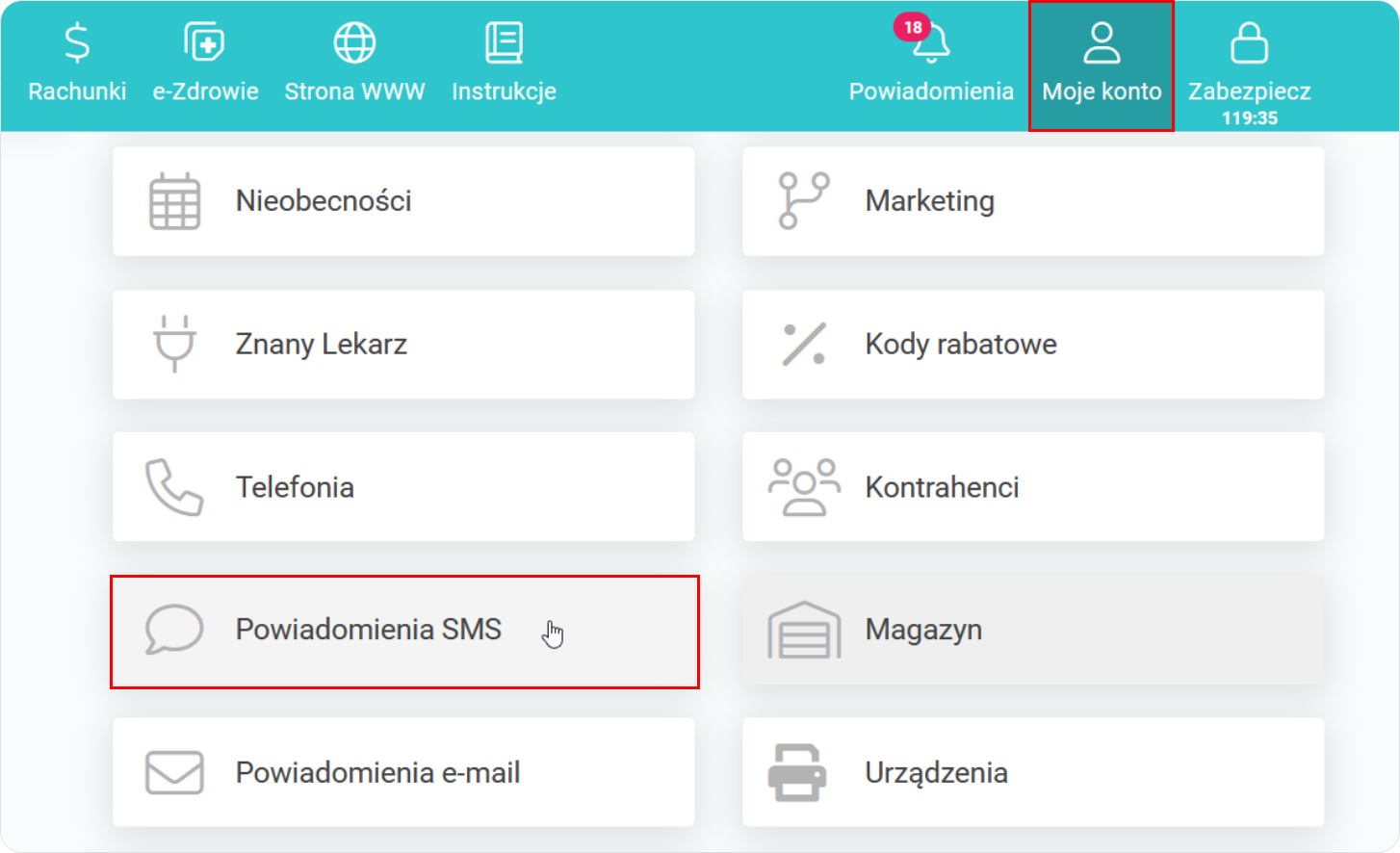
Wybieramy przycisk „Ustawienia”.
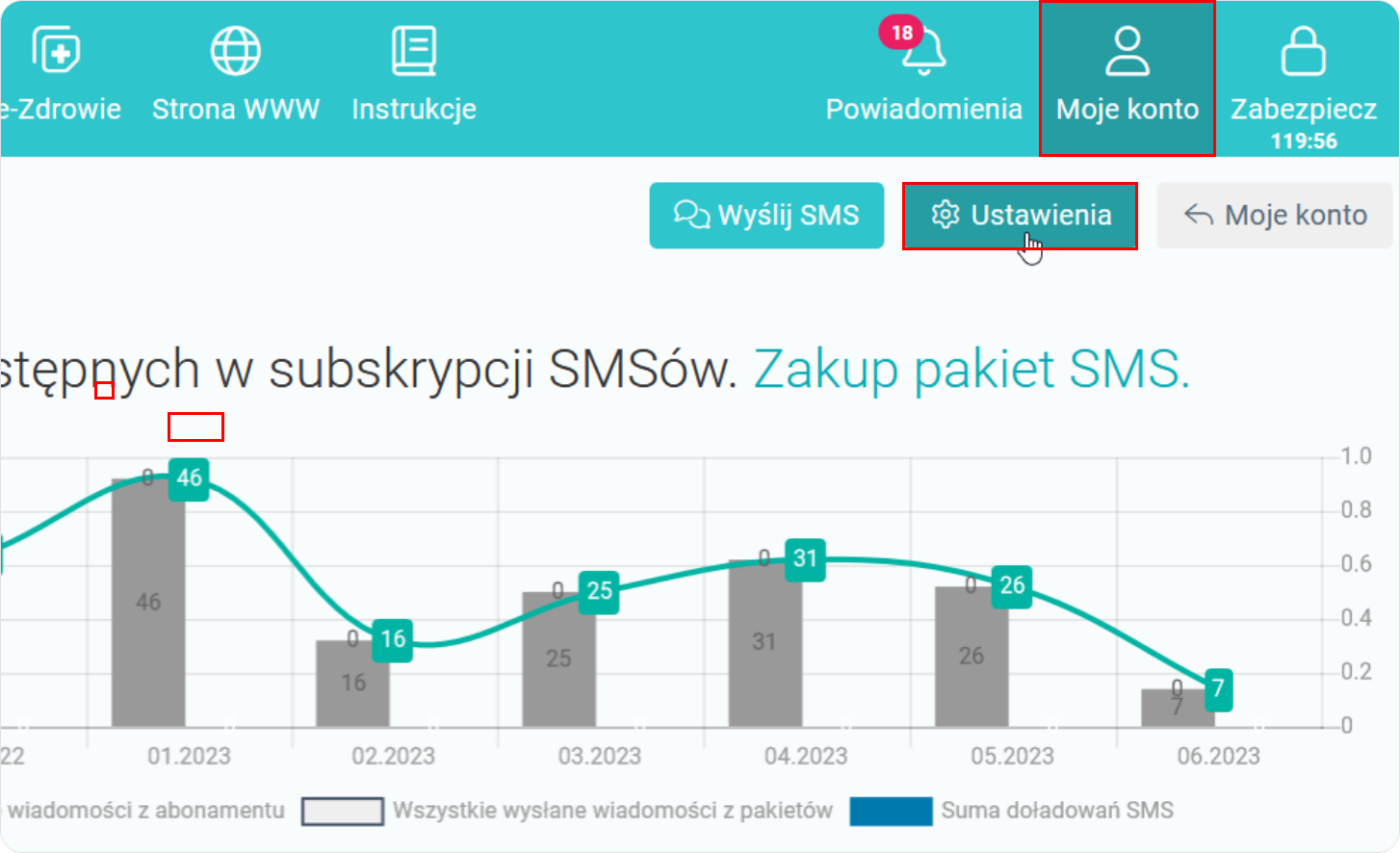
Przy powiadomieniu „Przypomnienie o wizycie”, klikamy przycisk „Ustawienia”.
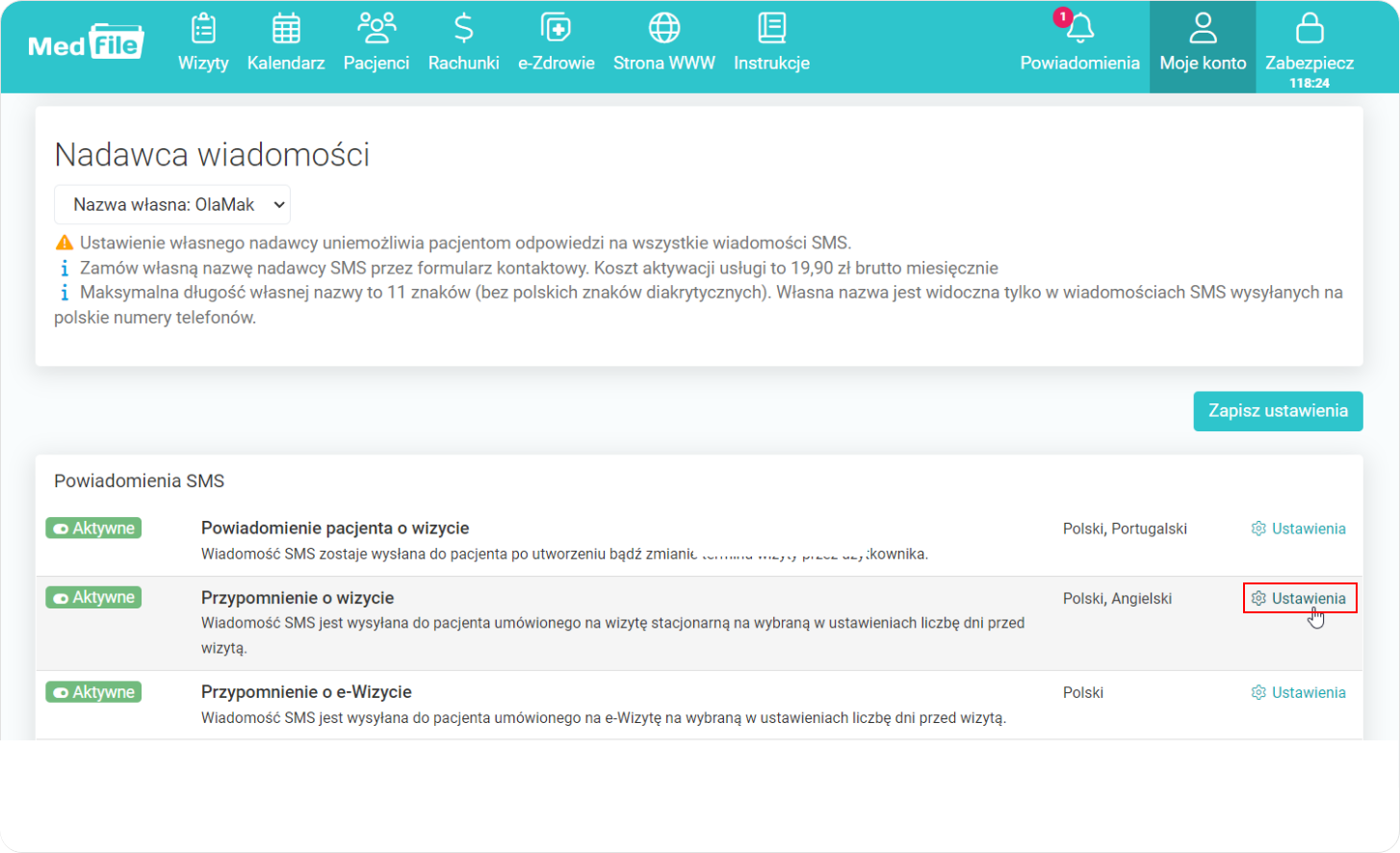
- Za pomocą checkboxu aktywujemy ustawienia powiadomienia oraz przesyłanie odpowiedzi pacjenta do specjalisty,
- Ustalamy czas (ile dni szybciej oraz o której godzinie) powiadomienie zostanie wysłane,
- Klikamy przycisk „Zapisz zmiany”.
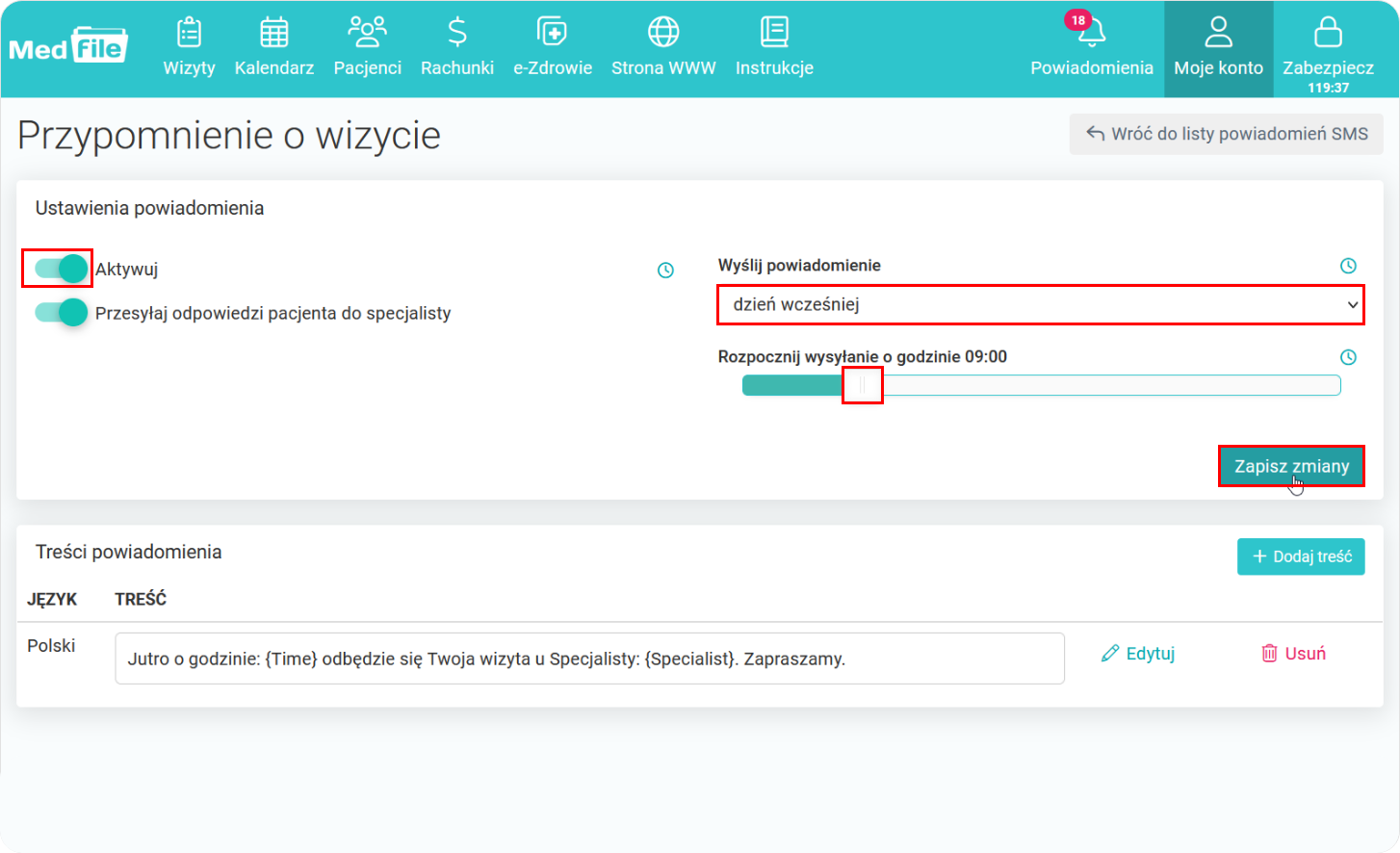
- Z łatwością możemy dodać nową treść powiadomienia,
- Wybieramy „+ Dodaj treść”.
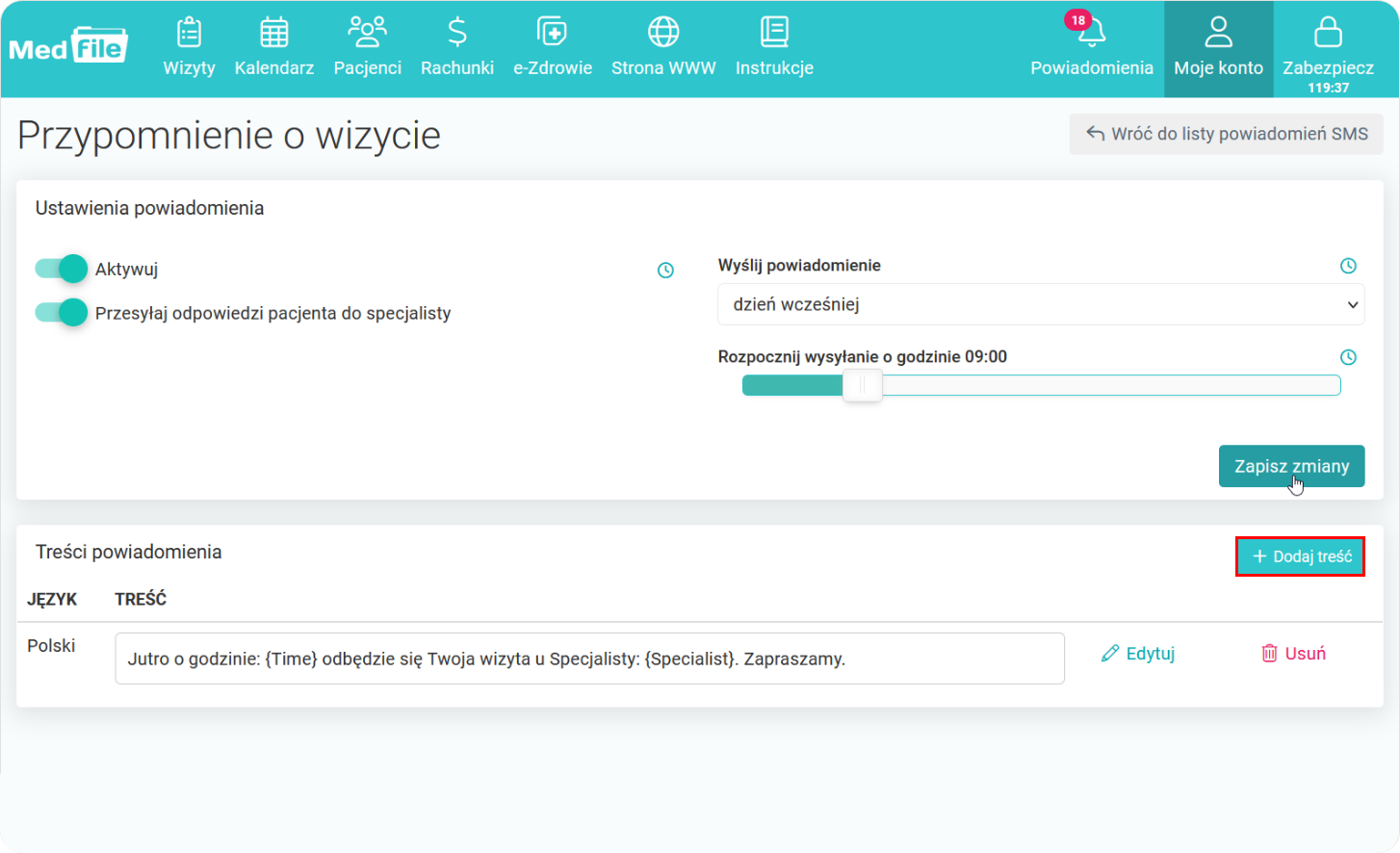
- Z listy rozwijanej wybieramy odpowiedni język,
- Wpisujemy właściwą treść powiadomienia SMS, możemy również wykorzystać dostępne zmienne, które zostaną zastąpione prawdziwymi danymi przed wysłaniem wiadomości,
- Klikamy przycisk „Zapisz”, by dodać nową treść wiadomości SMS.
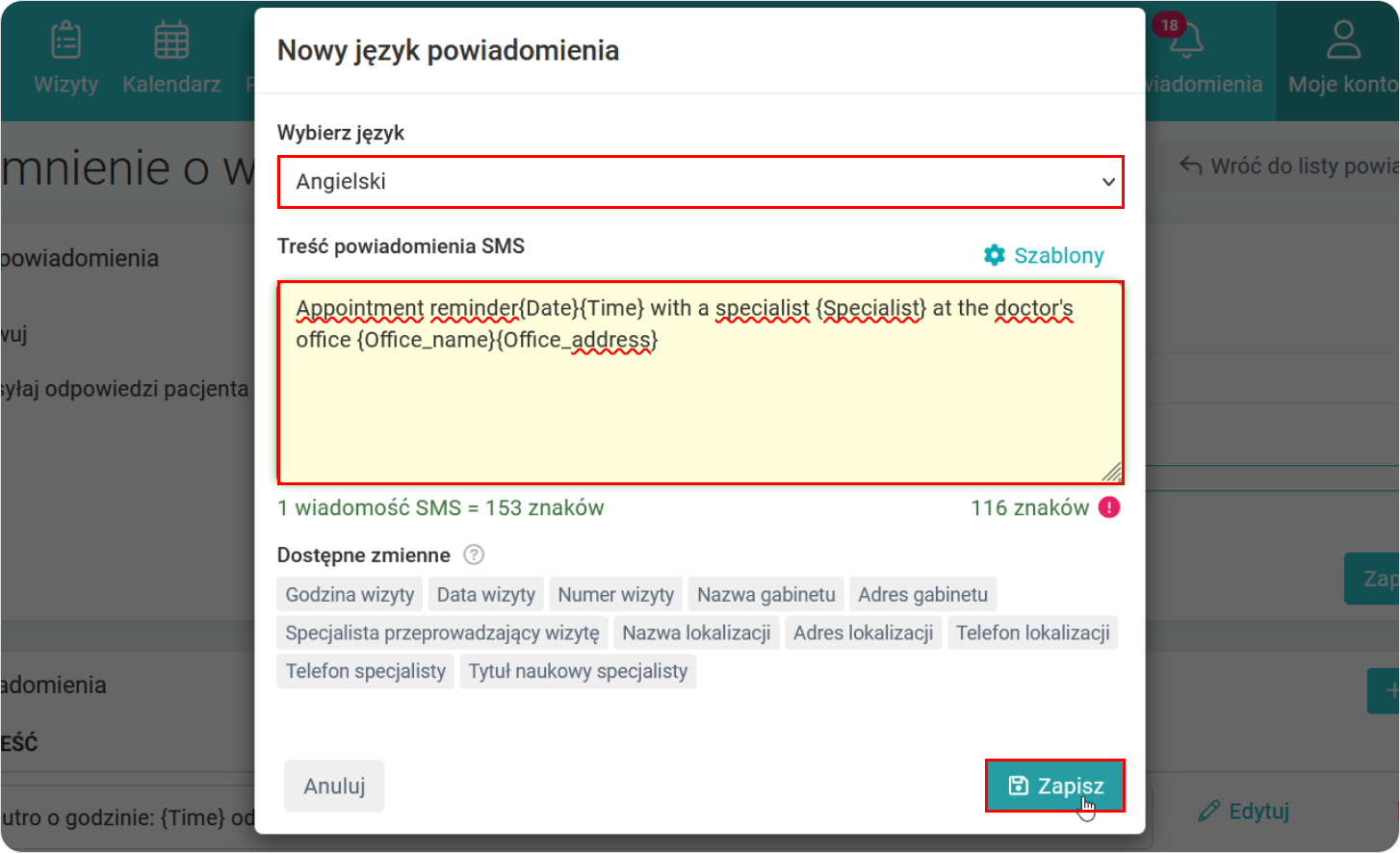
Każdą dodaną treść powiadomienia możemy edytować za pośrednictwem przycisku „Edytuj”.
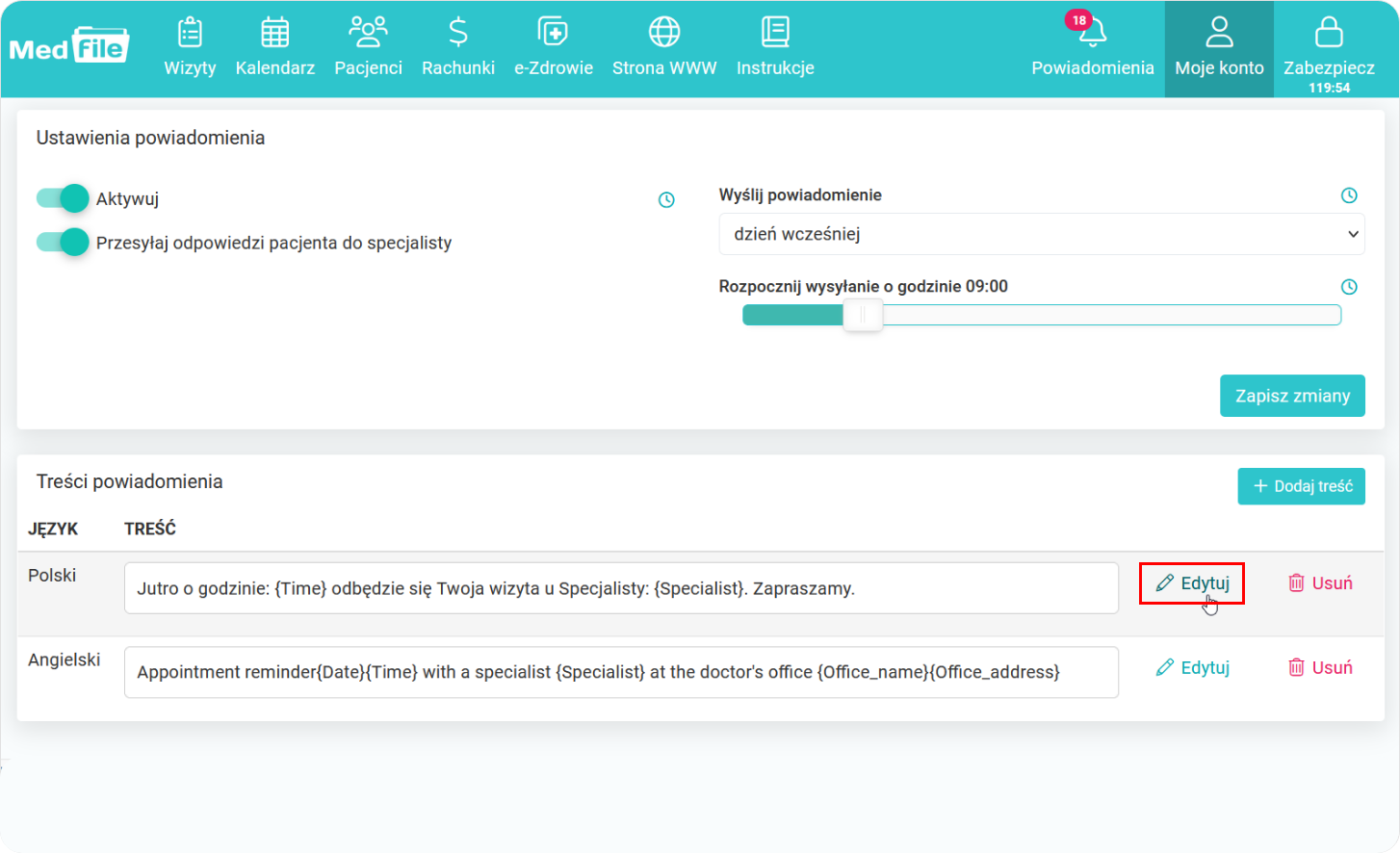
Wprowadzam odpowiednie poprawki w treści, a następnie klikamy przycisk „Zapisz”.
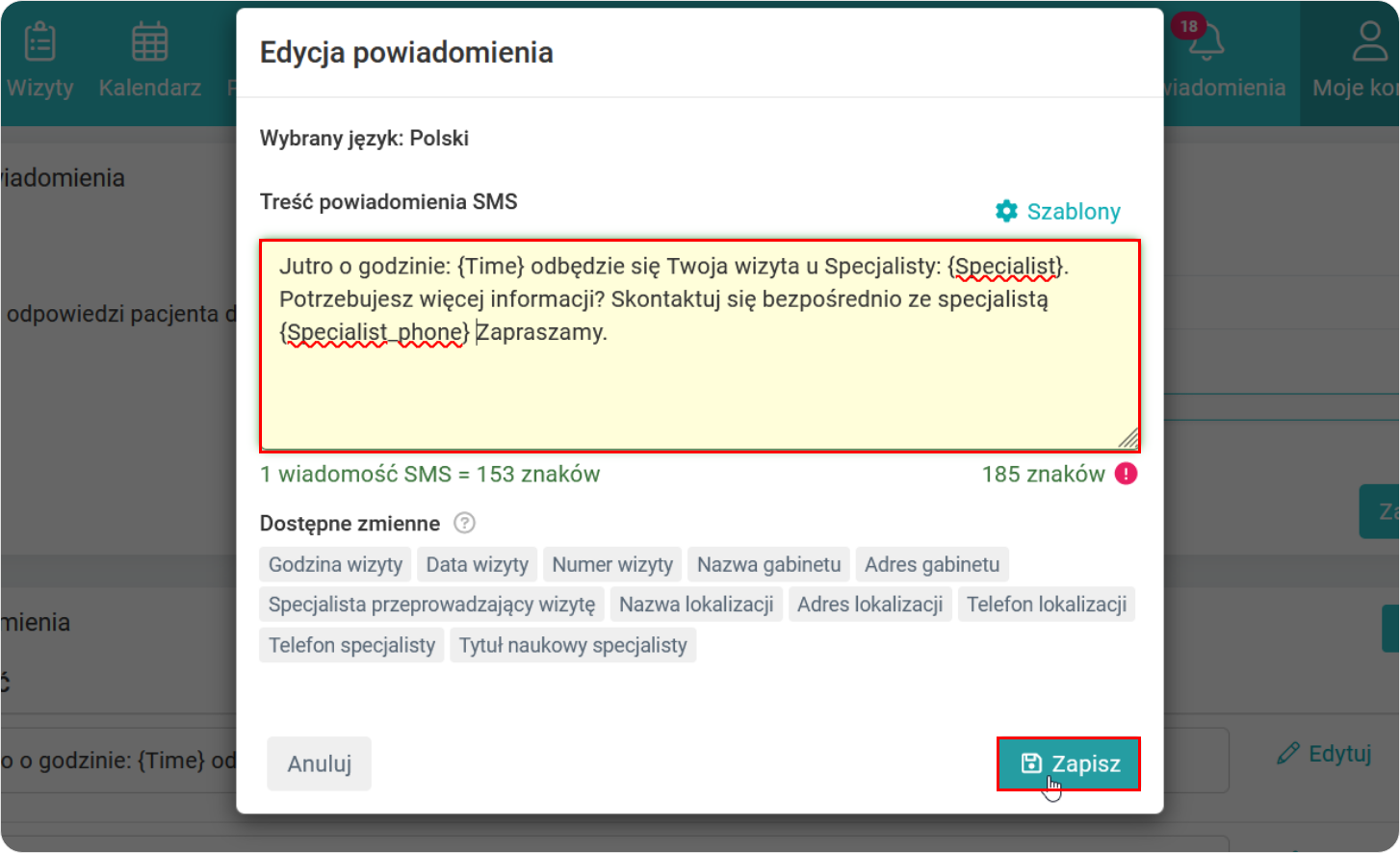
Oczywiście każde powiadomienie można również usunąć za pośrednictwem przycisku „Usuń” przy danym powiadomieniu.
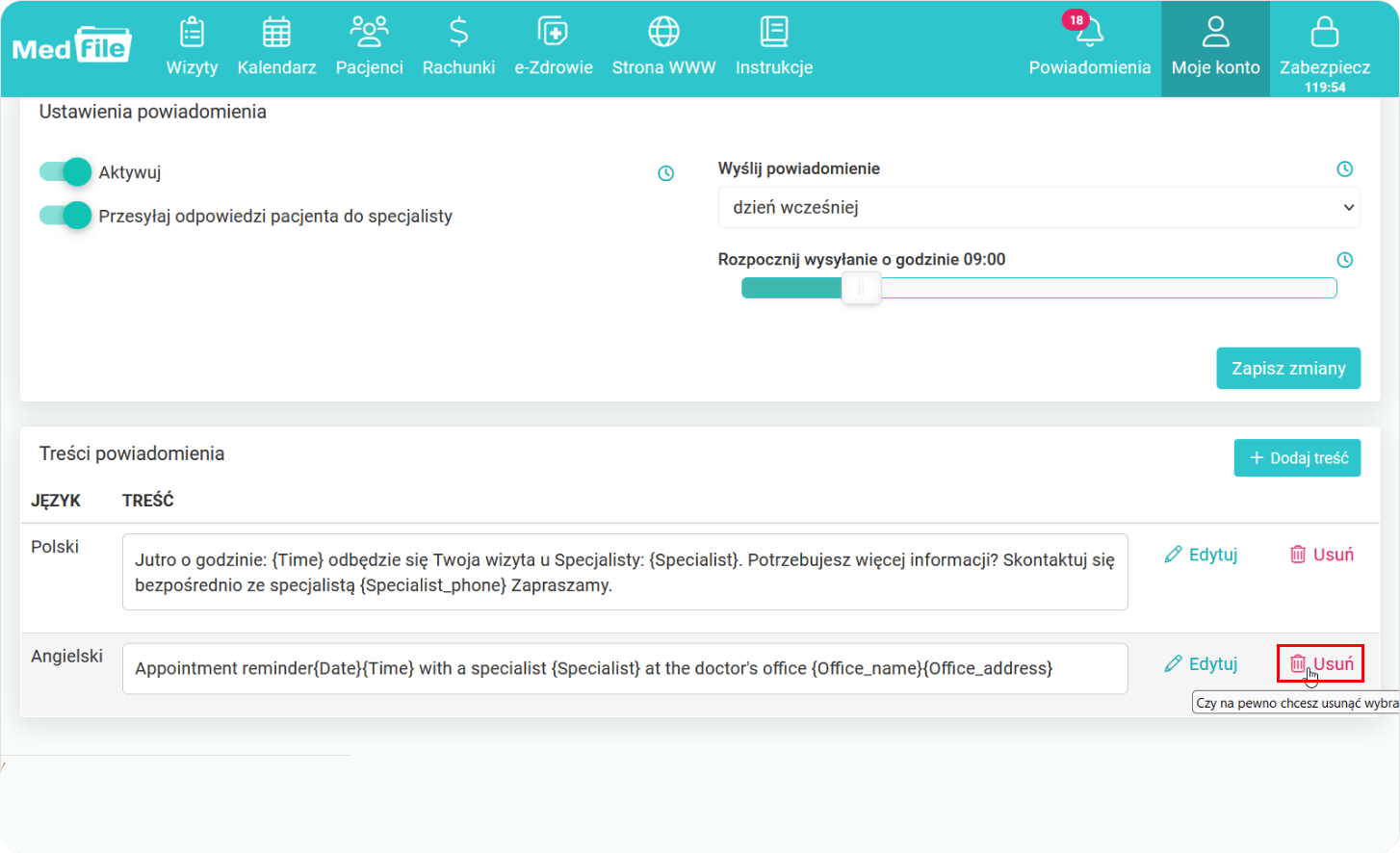
Jeżeli jesteśmy pewni usunięcia wybranego powiadomienia, to klikamy przycisk „Potwierdzam”.
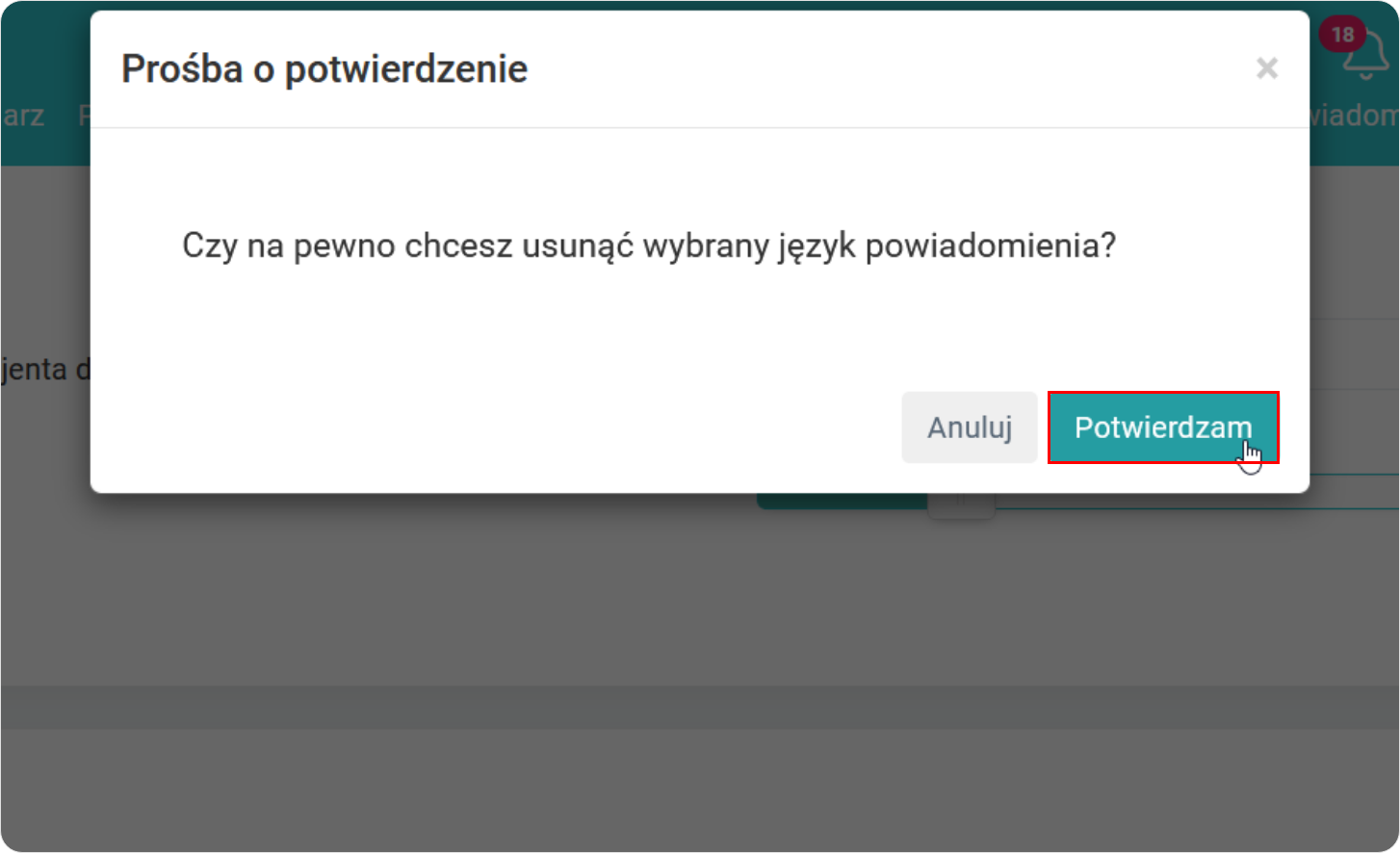
Jeżeli dokonaliśmy wszystkich poprawek oraz modyfikacji w ustawieniach powiadomień o wizycie, to klikamy przycisk „Zapisz zmiany”.

Po poprawnym zapisie danych otrzymamy komunikat „Ustawienia wiadomości SMS zostały zapisane”.
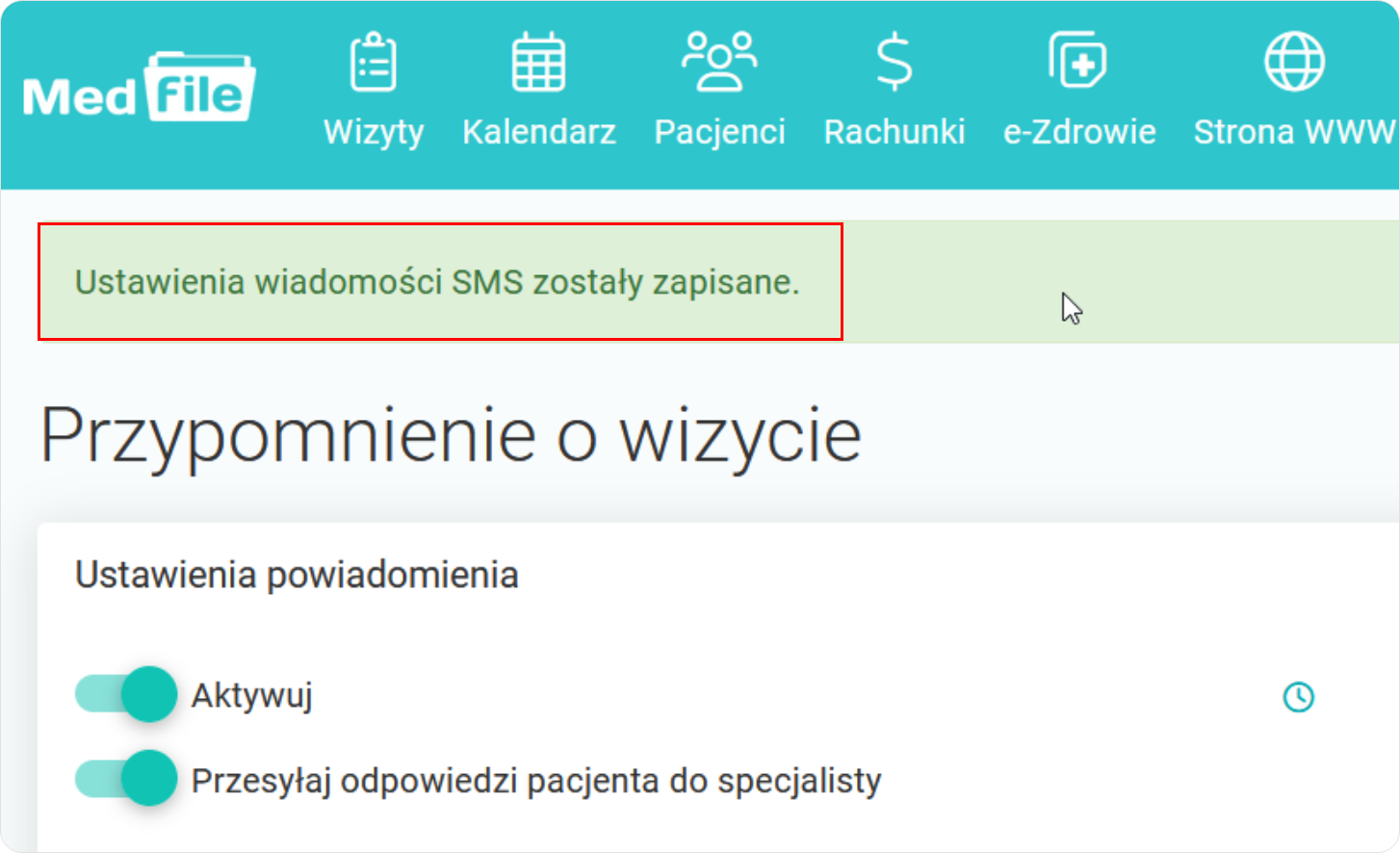
Prowadź Elektroniczną Dokumentację Medyczną wspólnie z dedykowanym do tego programem Medfile®.
Korzystaj z wszystkich przygotowanych dla Ciebie usprawnień.
Za pośrednictwem zakładki powiadomienia SMS, dodawaj nowe treści powiadomień przypomnień o wizycie.
Edytuj lub usuwaj poszczególne powiadomienia według preferencji.
Najczęściej zadawane pytania
Wchodząc w „Moje konto”, następnie wybierając „Powiadomienia SMS” oraz „Wyślij SMS”. Przeczytaj więcej.
Jest to informacja o nazwie nadawcy. Może to być np nazwa Państwa gabinetu/placówki. Pacjent nie może odpisać na wiadomość z ustawioną nazwą własną. Należy pamiętać, że własna nazwa nadawcy może zawierać maksymalnie 11 znaków. Zobacz więcej.
Wchodzimy w zakładkę “Moje konto” - “Ustawienia SMS”. Odszukujemy “Kod e-Recept” i po prawej stronie klikamy w “Ustawienia”. Aktywujemy suwak, uzupełniamy treść powiadomienia i zapisujemy zmiany. Sprawdź jak tego dokonać.
Aby zakupić pakiet SMS, należy kliknąć przycisk Moje konto — Powiadomienia SMS — Zakup pakiet SMS. Następnie wybieramy interesujący nas pakiet — wybieramy “Przejdź dalej” - sprawdzamy dane — zatwierdzamy przyciskiem “Zamawiam z obowiązkiem zapłaty”.
Po wykorzystaniu dostępnych SMS-ów wiadomości przestaną się wysyłać. W każdej chwili można jednak rozszerzyć pakiet (zakupić nowe SMS) lub poczekać na nową pulę.






































 ENG
ENG




 Zaloguj się
Zaloguj się

 Zwiń menu
Zwiń menu
 Załóż darmowe konto
Załóż darmowe konto 














 Pobierz ulotkę
Pobierz ulotkę
